时间:2018-07-23 00:00 来源: https://www.xggww.com 作者:Win7系统之家
win10系统如何显示pid标识符,pid标志符是win10装机版系统对程序进程自动分配的序列号,每个程序都配有一个标志符,不会有重复的,只有当程序进程结束的时候对应的pid标识符就会消失,那么如何显示pid标识符?接下来就看看win10系统如何显示pid标识符的办法。
全部办法如下:
第一步:首先,需要启动任务管理器,鼠标右键点击任务栏,选择“启动任务管理器”选项直接;
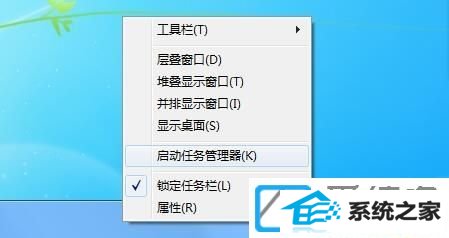
第二步:切换应用程序至“进程”窗口;

第三步:接下来,展开“查看”菜单栏,选择“选择列”选项;
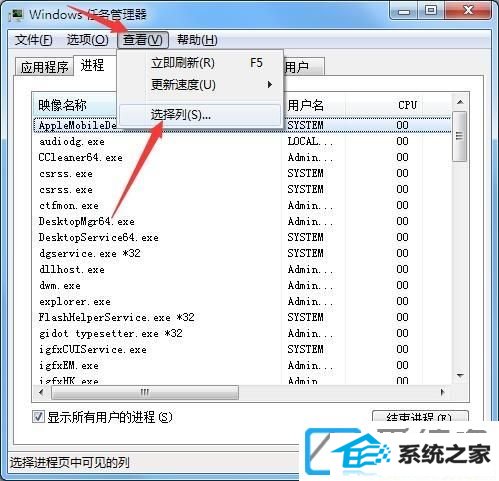
第四步:在弹出的窗口中,勾选“pid(进程标识符)”选项,点击确定保存配置;
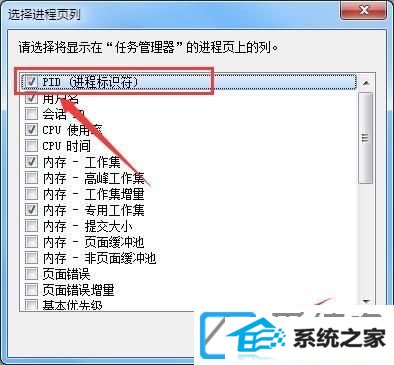
第五步:回到任务管理器进程面板,直接查看所有进程的pid标识符咯。
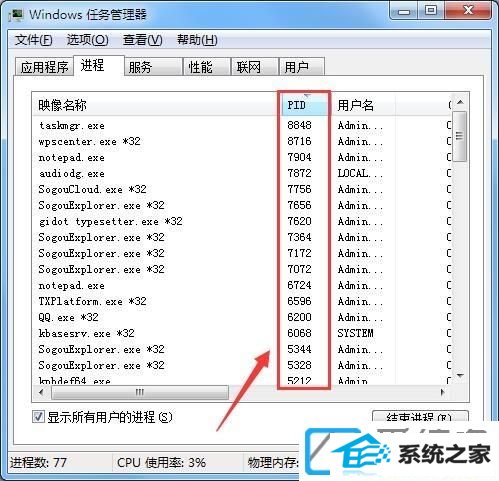
上文就是win10系统如何显示pid标识符的办法,但愿此介绍内容能够协助到大家。